2022年03月28日
iMacトラブル
24日、自宅のパソコンiMacにトラブルが発生しました
起動出来なくなってしまったのです

起動時に現れるAppleマーク下の進捗状況バーが途中で止まったまま進みません
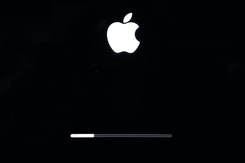
自分で起動を試みます。
①通常の方法で起動する
iPhoneで調べて
②セーフモードで起動する
何回やってみても起動されないので、Appleサポートセンターに電話してアドバイザーに相談。
以下、アドバイザーのアドバイスに従います。
③ディスクユーティリティを使って起動ディスクを確認
エラーが見つからないので、
④パソコン本体にmacOSを再インストールして起動する
進捗状況バーが途中で止まり、再インストールできません。

ここまで3日かかりました。
翌日からアドバイザーからサポート担当スペシャリストに交代。
⑤外付けハードディスクを使って起動する
ことに。

1)パソコン本体(Mac)を使って外付けハードディスクにOSをインストールする。
2)Macから外付けハードディスクにデータを移動する。
3)Macを初期化する。
4)MacにOSをインストールする。
5)Macに外付けハードディスクからフォルダー毎にデータを移動する。
再起動したところ、5日ぶりにカラー画面が現れました。

Appleサポートの皆さん、 ありがとうございました
1点だけ残念なことが。
Googleのメール(Gmail)はアーカイブとして残っていましたが、プロバイダ(UCOM光)の過去メールは全て無くなっていました

早速、飛田給自治会の書記として、部会長さんへの総会関係資料提出の依頼書を作成して、部会長さんの自宅にポスティングしました。
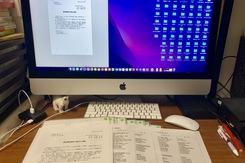

起動出来なくなってしまったのです

起動時に現れるAppleマーク下の進捗状況バーが途中で止まったまま進みません

自分で起動を試みます。
①通常の方法で起動する
iPhoneで調べて
②セーフモードで起動する
何回やってみても起動されないので、Appleサポートセンターに電話してアドバイザーに相談。
以下、アドバイザーのアドバイスに従います。
③ディスクユーティリティを使って起動ディスクを確認
エラーが見つからないので、
④パソコン本体にmacOSを再インストールして起動する
進捗状況バーが途中で止まり、再インストールできません。
ここまで3日かかりました。
翌日からアドバイザーからサポート担当スペシャリストに交代。
⑤外付けハードディスクを使って起動する
ことに。
1)パソコン本体(Mac)を使って外付けハードディスクにOSをインストールする。
2)Macから外付けハードディスクにデータを移動する。
3)Macを初期化する。
4)MacにOSをインストールする。
5)Macに外付けハードディスクからフォルダー毎にデータを移動する。
再起動したところ、5日ぶりにカラー画面が現れました。
Appleサポートの皆さん、 ありがとうございました

1点だけ残念なことが。
Googleのメール(Gmail)はアーカイブとして残っていましたが、プロバイダ(UCOM光)の過去メールは全て無くなっていました


早速、飛田給自治会の書記として、部会長さんへの総会関係資料提出の依頼書を作成して、部会長さんの自宅にポスティングしました。
Posted by 大須賀 浩裕(おおすが ひろすけ) at 19:00│Comments(0)
│iMac,iPhone,カメラ
※このブログではブログの持ち主が承認した後、コメントが反映される設定です。
上の画像に書かれている文字を入力して下さい
|
|
<ご注意>
書き込まれた内容は公開され、ブログの持ち主だけが削除できます。 |















